
扫一扫添加福昕福利官
PDF插入页面的方法是什么?如何在PDF中插入新页面?想象一下,在你的PDF文件中插入一张精美的页面,让整个文档更加生动有趣。不需要专业技能,只需简单几步操作就能实现。是不是觉得很神奇?今天我将分享给你如何轻松地在PDF中插入页面,让你的文件焕然一新。跟着我的步骤,让我们一起来尝试吧!
一般做好PDF文档之后,我们要怎么做才能够给PDF文档中插入更多内容呢?如果是需要给PDF文档添加一些内容,或者是需要将其他文档中的内容复制粘贴到PDF文档中,要怎么做呢?说起来其实并不是一件难事,我们需要一款好用的PDF文档将需要粘贴的内容作为一整个页面插入到PDF文档中。
那么,要怎么才能够将页面插入到PDF中呢?我们可以通过福昕PDF编辑器的页面管理功能,直接将文档中的某一个页面或者是某个图片文件添加到当前PDF文档的任意位置。这样操作不仅更加的方便,而且还能够保证内容不会丢失或者是需要重新排版,下面来看看如何在PDF文档中插入页面吧。

1.打开PDF文档
在电脑中安装好福昕PDF编辑器,之后双击打开PDF编辑后,在软件中打开PDF文档,这里可以直接用【文件】-【打开/导入】,也可以直接将PDF文档直接拖拽到PDF编辑器中。
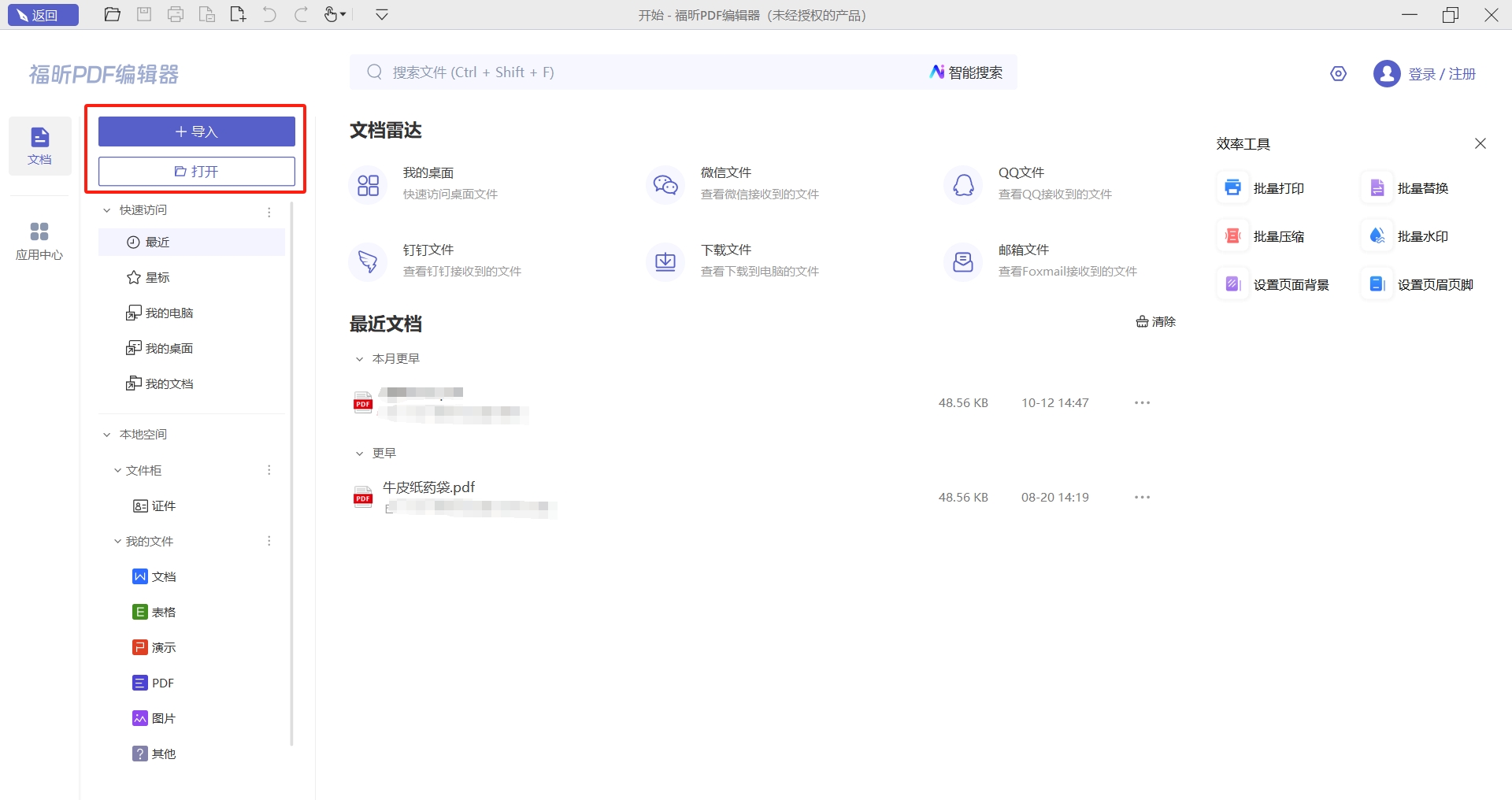
2.插入页面
打开PDF文档之后,我们需要做的就是在【页面管理】菜单栏中选择【插入】,然后根据想要插入的页面来选择来源,之后可以在左侧缩略图中直接调整你的页面位置。
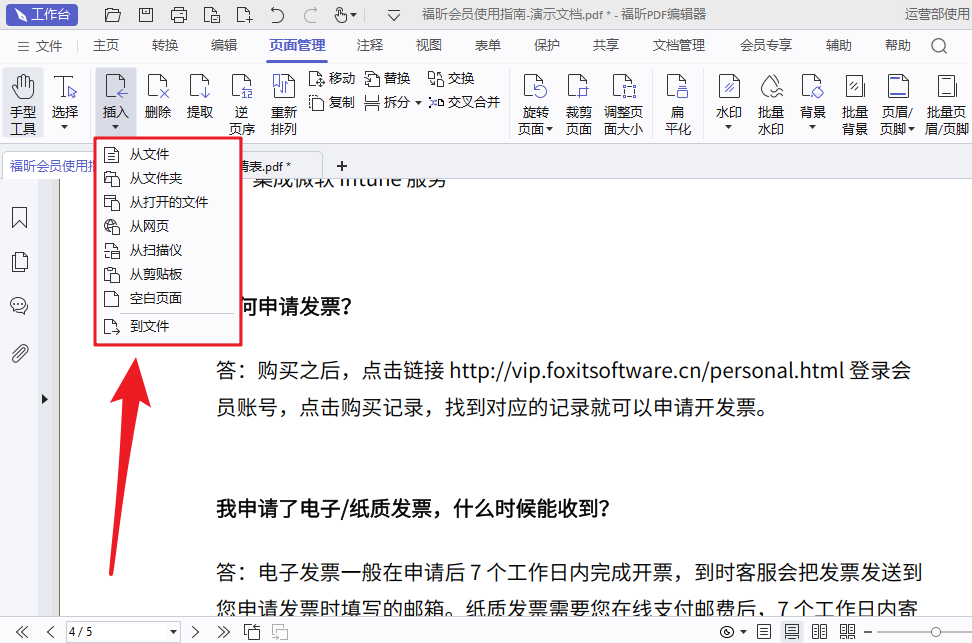
3、保存文件
最后编辑好了文档之后,别忘记保存你的PDF文档文档,如果害怕还需要原件的话,大家也可以直接在【文件】中点击【另存为】,保存好你的PDF文档。
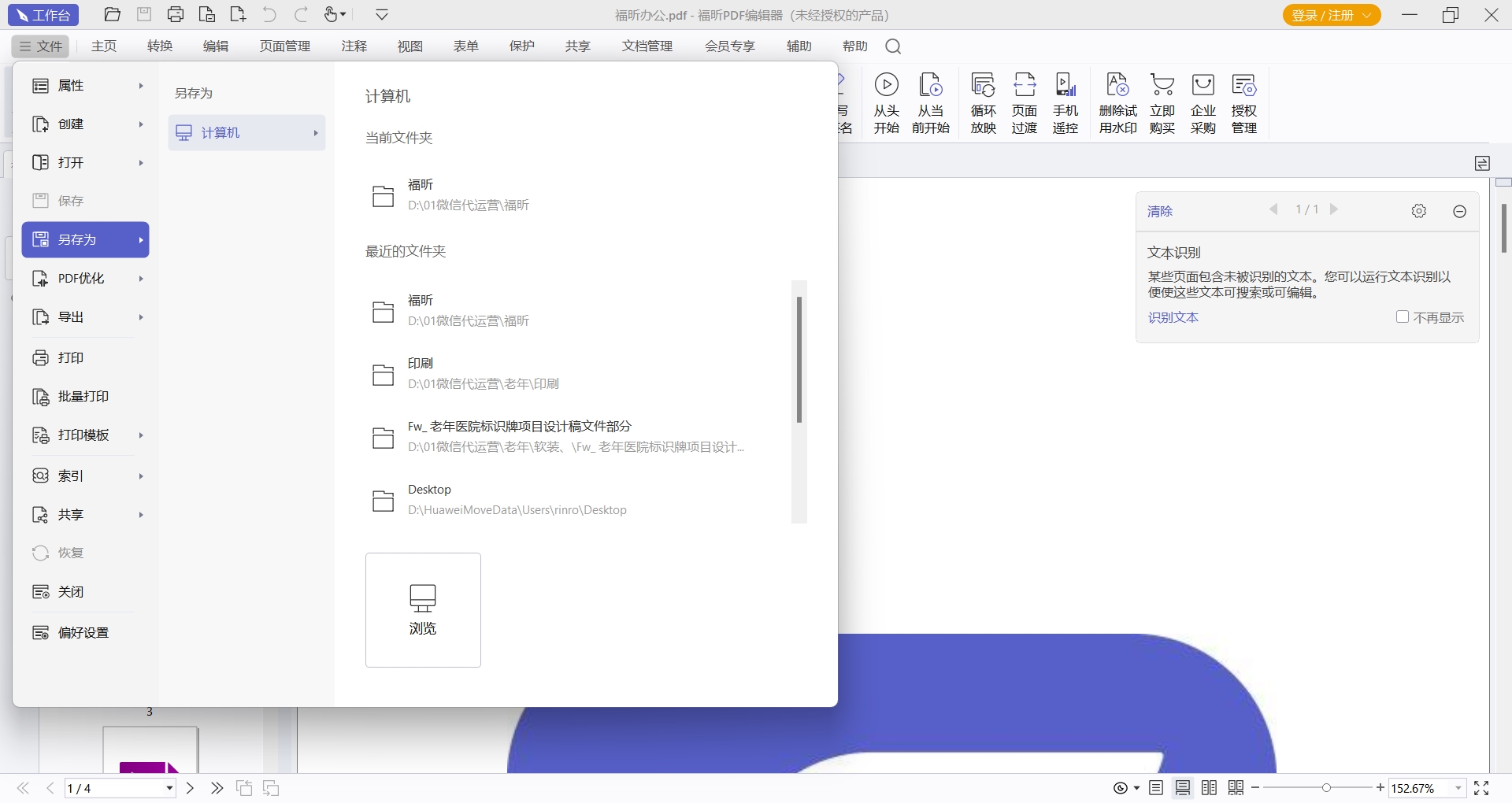
想要将其他文档中的页面插入到当前PDF文档中,具体要怎么做呢?很多人会想到的是用原文档来处理,但是其实我们可以直接用PDF编辑器在PDF文档中直接处理好页面新增的操作。那么具体要怎么做呢?下面一起来看看福昕高级PDF编辑器作为一款专业级PDF工具是如何给PDF文档插入页面的吧。

1.安装软件
在福昕官网中找到福昕高级PDF编辑器,然后下载并安装到电脑中,随后双击打开软件之后就可以导入PDF文档进行编辑了。
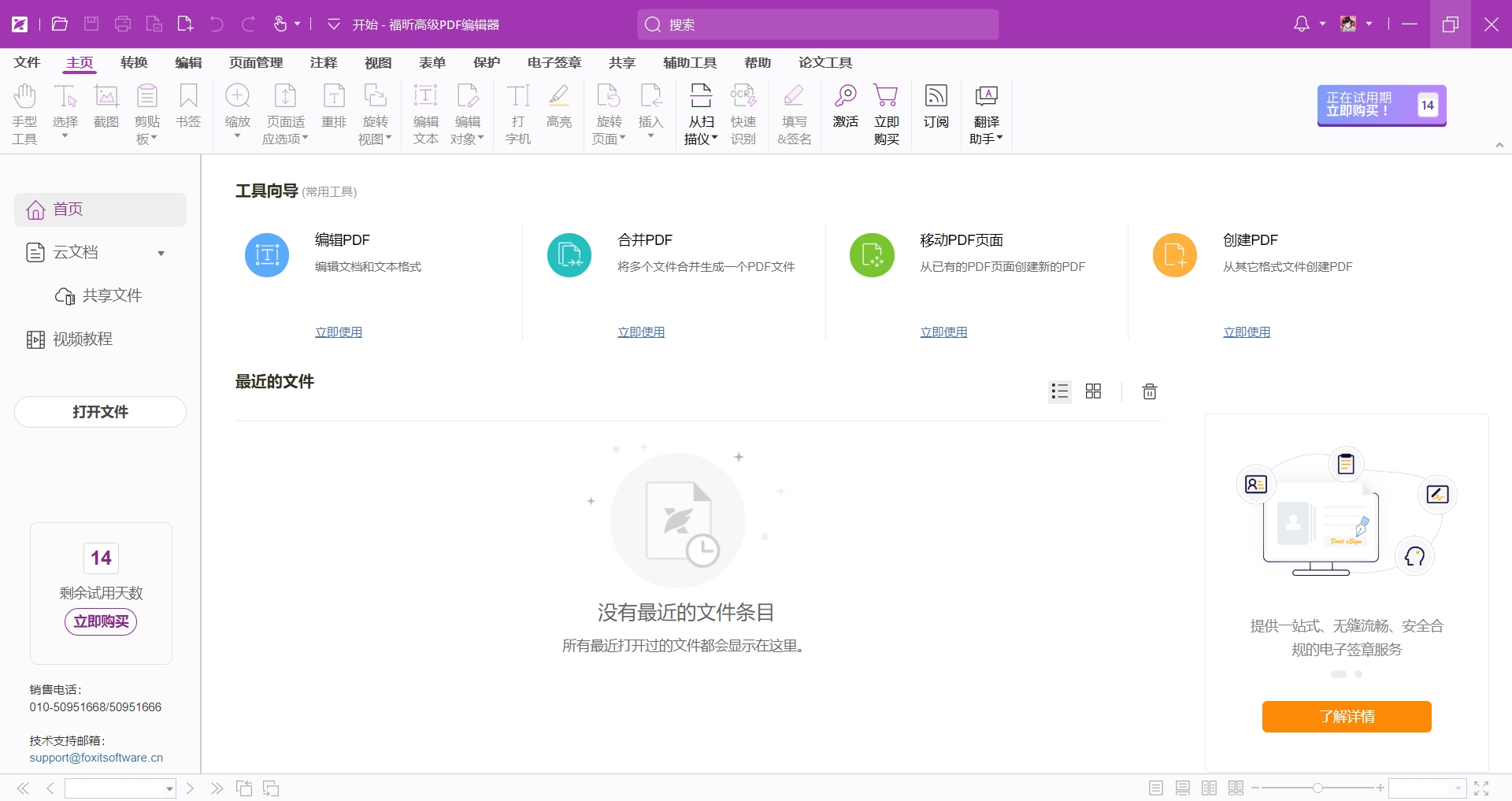
2.插入页面
在打开的PDF文档中,将光标移动到需要插入页面的位置,找到软件的【页面管理】功能,随后在下面的子菜单中找到【插入】,并且在出现的弹窗中选择要导入的页面及内容,点击确认后,大家可以在页面管理的缩略图中直接移动PDF文档的位置,也可以在插入弹窗中选择好页面要插入到当前页面的前面还是后面,或者是直接设置某一个页面的前后。最后别忘记点击保存。
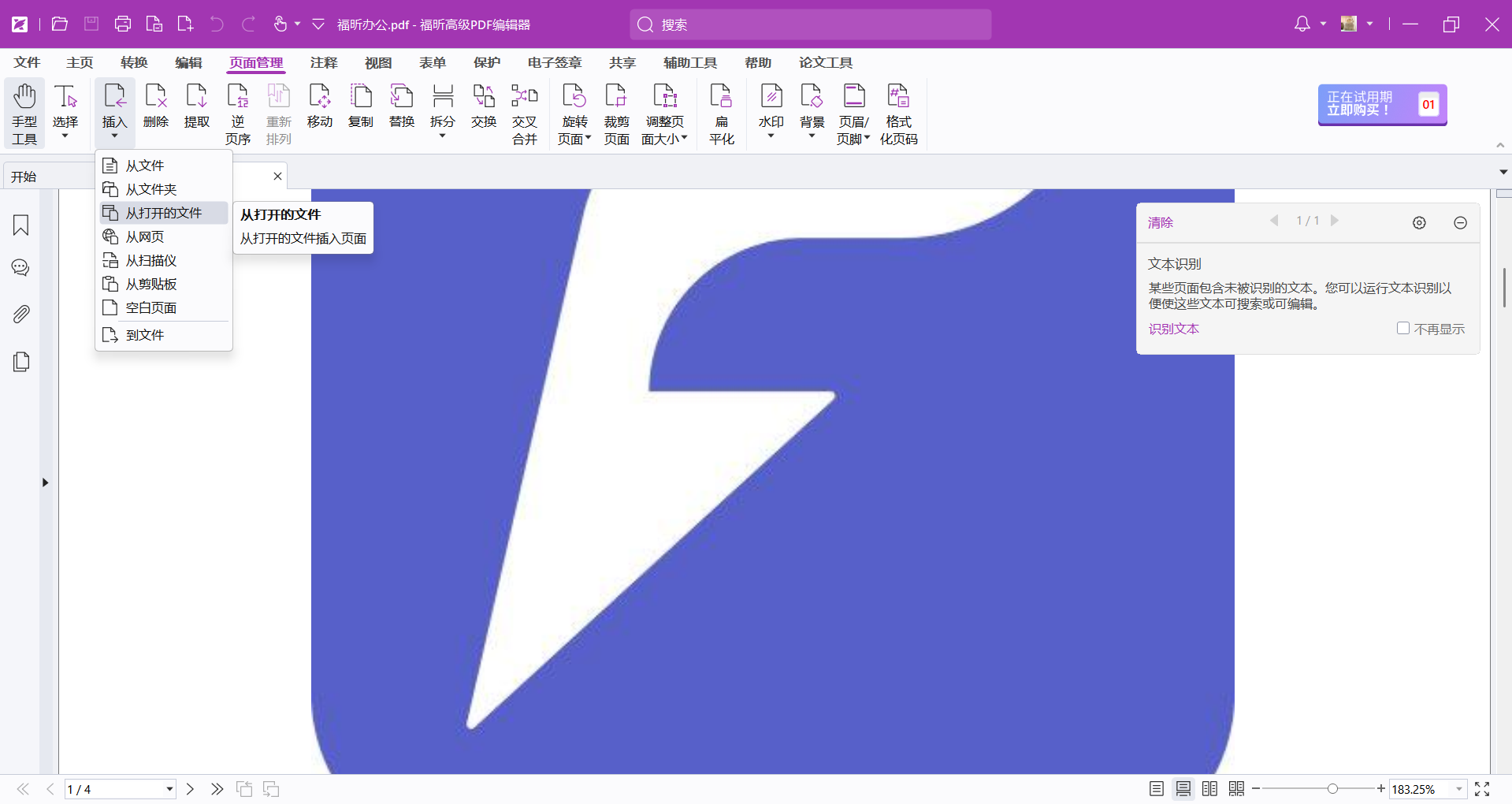
想要给PDF文档添加几个页面,要怎么做?一般来说,如果是Word,我们直接用enter或者是分页符来天极爱一个新页面,但是PDF格式毕竟是不能直接编辑的格式,所以如果想要在PDF文档中添加一个新的页面,或者是将其他文档中的页面复制粘贴到PDF文档中,我们可以用福昕PDF编辑器MAC版来插入新的PDF页面。

1.安装软件
到福昕官网查找福昕PDF编辑器MAC版,然后下载并安装到电脑中,随后双击打开PDF编辑器,在PDF编辑器中打开PDF文档。
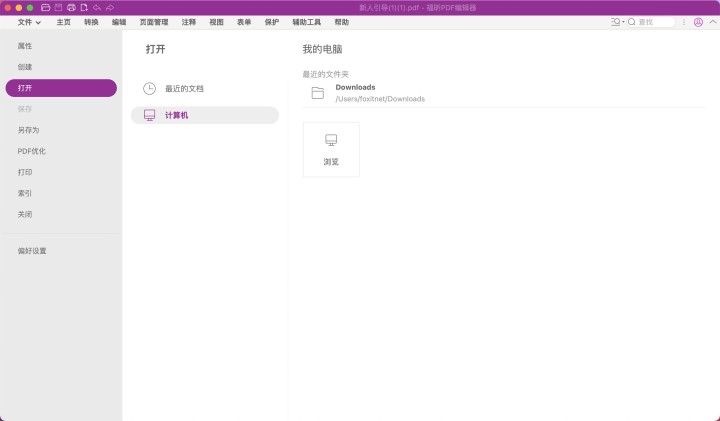
2.插入页面
在上端的菜单栏中找到【页面管理】,点击【插入】,进入下一步。
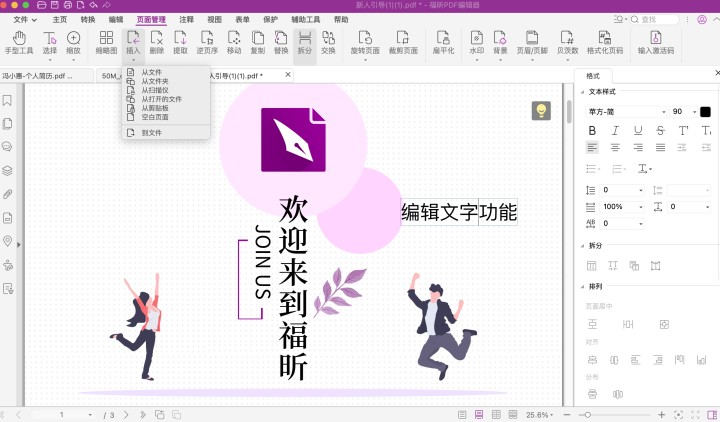
3.选择页面
在弹窗中添加文件,然后选择页面的添加位置,最后点击确认,就可以完成插入PDF页面的具体步骤,如果需要调整位置的话,可以在页面管理中的【缩略图】来调整位置哦。最后别忘记保存已经修改好的文档。
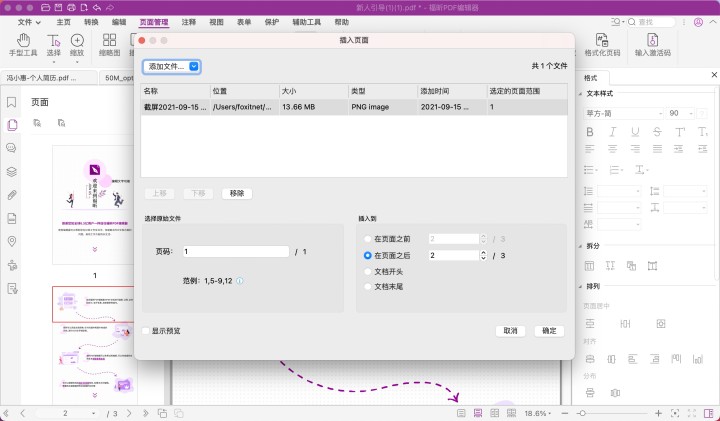
福昕PDF编辑器个人版提供了方便快捷的PDF插入页面功能,让用户可以轻松在PDF文档中插入新的页面并进行编辑。用户可以根据需要插入空白页面或者复制现有页面,实现个性化定制。此外,用户还可以在插入的页面中添加文字、图片、表格等内容,满足各种编辑需求。通过这个工具,用户可以轻松实现对PDF文档的个性化编辑和定制,提高工作效率和编辑体验。
版权声明:除非特别标注,否则均为本站原创文章,转载时请以链接形式注明文章出处。
政企
合作
了解平台产品
预约产品演示
申请产品试用
定制合作方案
福昕
福利官

扫一扫添加福昕福利官
了解平台产品
预约产品演示
申请产品试用
定制合作方案

添加福昕福利官
微信扫码
免费获取合作方案和报价
